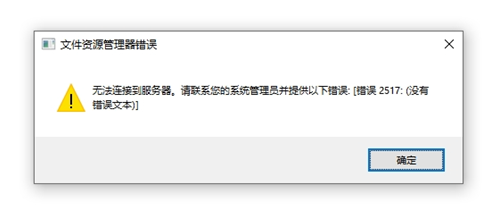一.个人账号
二.登录问题
- 1.云平台网址:https://cloud.jskx.com.cn/,推荐使用google或者edge浏览器打开;首次登录指引页选择插件“已安装”
- 2.登录错误,可能是无云平台账号,默认一线销售专员和主管无账号,确实因工作需要,走OA申请
- 3.登录错误,可能是云平台账号被禁用(长期不登录会被禁用)找管理员处理
- 4.正确登录云平台后,查看系统图标是否可以打开?如无法打开,可能是插件未安装或文件默认打开方式错误,查看下方解决方案
三.加域电脑插件安装步骤
- 1.一般情况下,加域电脑已默认安装过插件,直接登录即可
- 2.若未安装,或出现以下问题,则可以到桌面-软件中心-查找“Citrix”,卸载安装
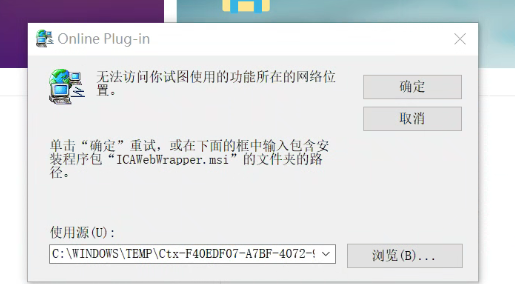
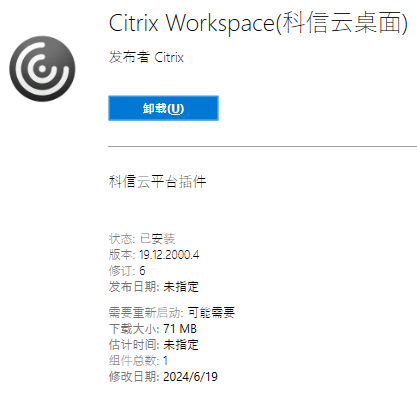
四.苹果电脑插件安装步骤
- 苹果电脑,插件下载路径链接: https://pan.baidu.com/s/1xfRieQ0fUSXHYoXlVzKgIQ?pwd=q7xd ,下载安装“CitrixWorkspaceApp苹果电脑.dmg”,注意安装完成后使用浏览器访问
五.★未加域电脑插件安装步骤
- 1.非加域电脑,插件下载路径链接: https://pan.baidu.com/s/1xfRieQ0fUSXHYoXlVzKgIQ?pwd=q7xd 提取码: q7xd ,仔细阅读“插件使用说明.txt”
- 2.若百度网盘太慢,windows可以下载安装这个版本:https://www.citrix.com/downloads/workspace-app/legacy-workspace-app-for-windows-ltsr/workspace-app-for-windows-1912ltsr1.html
- 3.若已安装过插件但无法打开应用图标,可先卸载再重装,否则可跳过卸载步骤直接安装
- 4.到控制面板卸载Citrix 点此查看详细安装步骤
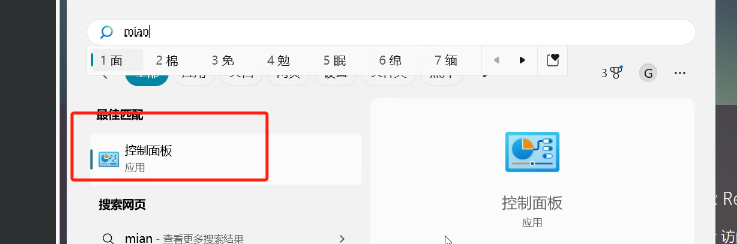
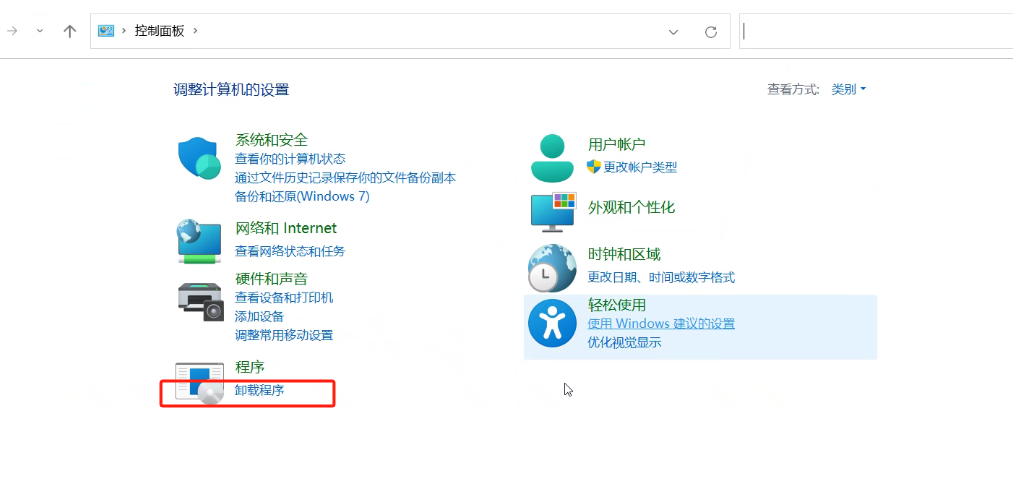
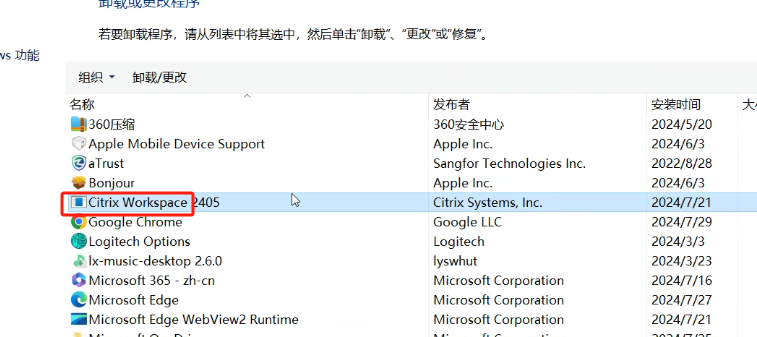
- 5.安装插件,过程中默认安装,无需勾选其他
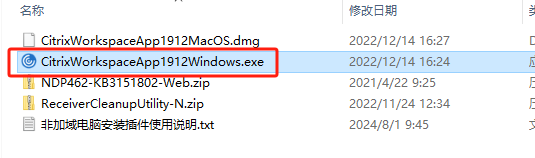
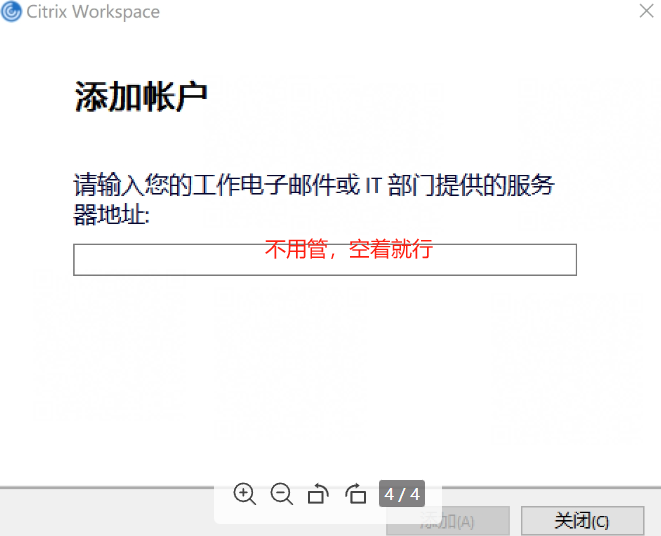
- 6.关闭安装完成面板,打开浏览器,输入网址https://cloud.jskx.com.cn/
六.插件已安装但无法打开ica文件
七.★设置浏览器自动打开ica文件
在浏览器下载点,ica文件上右击鼠标,选择“总是打开此类文件”
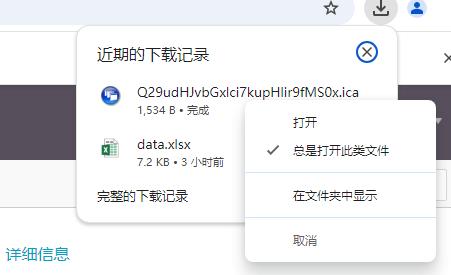
八.无法将本地文件上传到H盘
电脑右下角citrix图标——点击鼠标右键——连接中心,选择“首选项”——“读写”

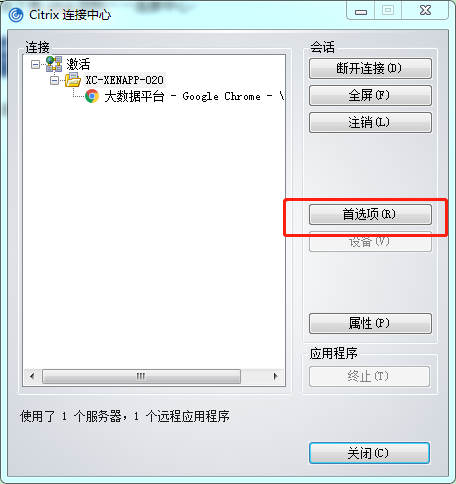
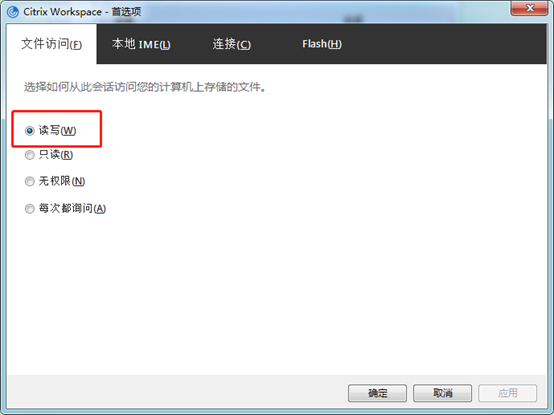
九.云平台内使用本地输入法
运行cmd
执行1:cd C:\Program Files (x86)\Citrix\ICA Client
执行2:wfica32.exe /localime:on
Citrix设置-高级首选项-键盘和语言栏-使用本地键盘布局"是"
十.★其他问题
-
1.提示“无法完成您的请求”,一般是网址错误,使用:https://cloud.jskx.com.cn/
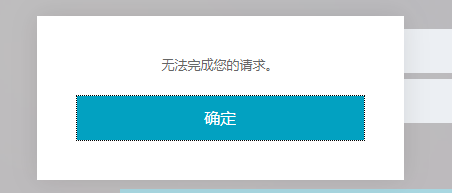
- 2.上传附件的时候无法选择本地文件:参考方法八,或者在云平台里打开“资源管理器”,先把本地磁盘的文件上传到H盘,系统上传的时候选择H盘目录即可
- 3.操作卡顿:抱歉,由于资源限制,该问题目前无法解决,建议用户使用云平台完毕,点击右上角用户名处,选择“注销”,及时释放资源
- 4.操作卡死:注销后重新登录,还不行,联系管理员
-
5.打开应用图标的时候直接打开了原始文件,默认打开方式错误或者没有安装插件方法三、五或六
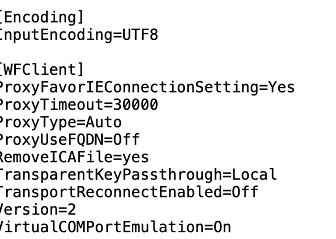
-
6.打开应用图标的时候显示:无法连接到服务器,请联系。。。,账号原因,需联系管理员后台手动注销,或等第二天再尝试